I AffinityPhotohar du kraftfulla verktyg tillgängliga för att effektivt skapa dina grafiska arbeten. Särskilt värt att nämna är möjligheterna att arbeta med rutnätoch styra objekt exakt. Dessa funktioner hjälper dig inte bara att skapa visuell ordning, utan möjliggör också precisa justeringar medan du arbetar med dina projekt. I den här guiden visar jag dig hur du kan visa och justera rutnät i Affinity Photo och hur du effektivt använder justeringsalternativen.
Viktigaste insikter
- Rutnätet hjälper vid exakt positionering av objekt.
- Magnetisk justering förenklar placeringen av objekt.
- Du kan anpassa rutnät för att uppfylla dina specifika krav.
- Pixelprecis justering möjliggör noggrant arbete.
Steg-för-steg-guide
För att effektivt använda rutnätet och justeringsalternativen i Affinity Photo, följ dessa steg:
Steg 1: Skapa ett exempelprojekt
Börja med att skapa ett nytt dokument i Affinity Photo och placera till exempel två kvadrater på ett lager. Detta är din utgångspunkt där du kan testa justeringsverktygen.
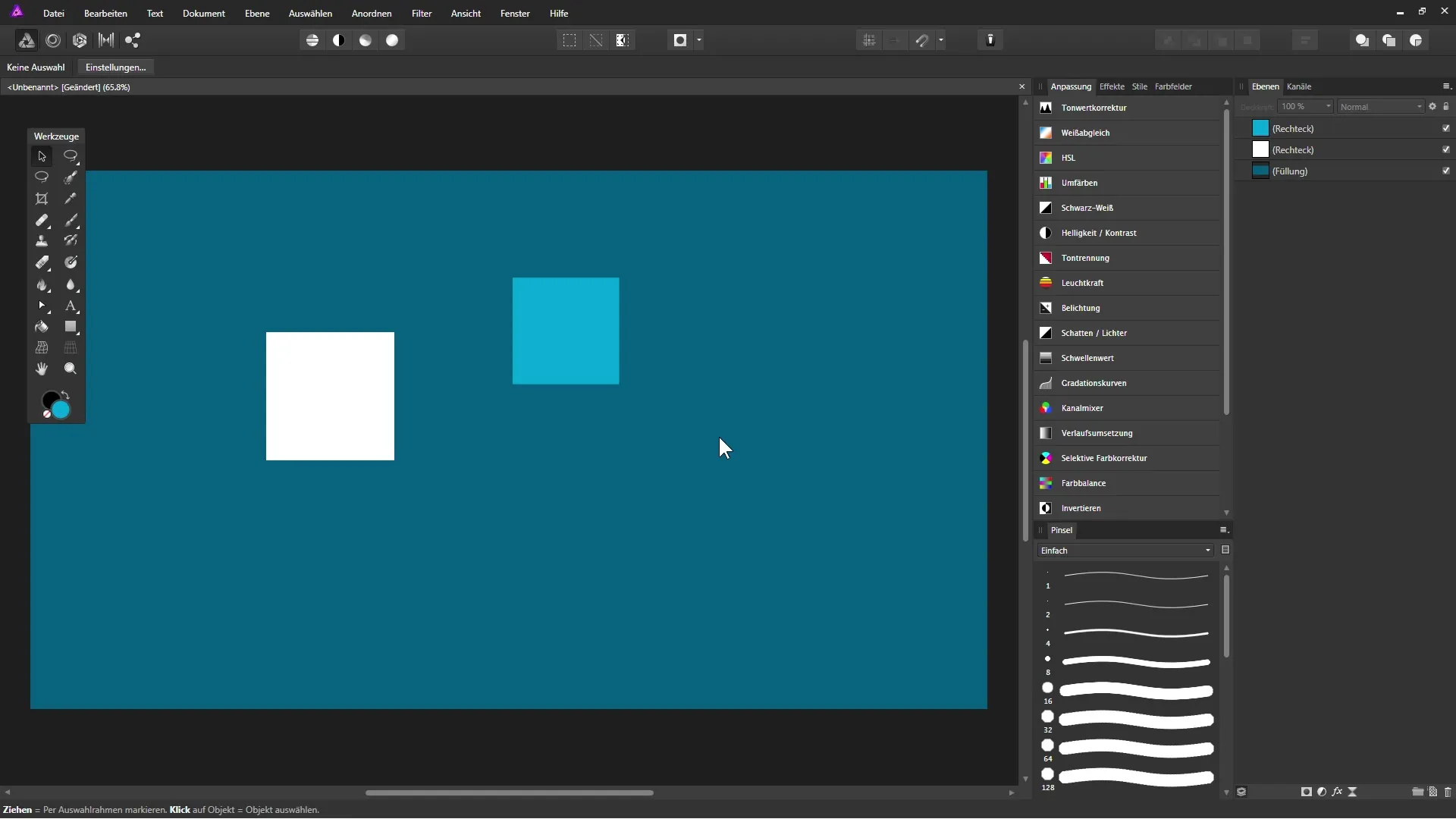
Steg 2: Flytta objekt fritt
Använd flyttverktyget för att förflytta kvadraterna till önskad position. I det initiala skedet kan du flytta objekten helt fritt utan att aktivera några justeringsalternativ.
Steg 3: Aktivera magnetisk justering
Aktivera den magnetiska justeringen från verktygsfältet eller via menyn "Visa". Denna funktion gör att objekt automatiskt "snäppas" på vissa punkter när de förflyttas.
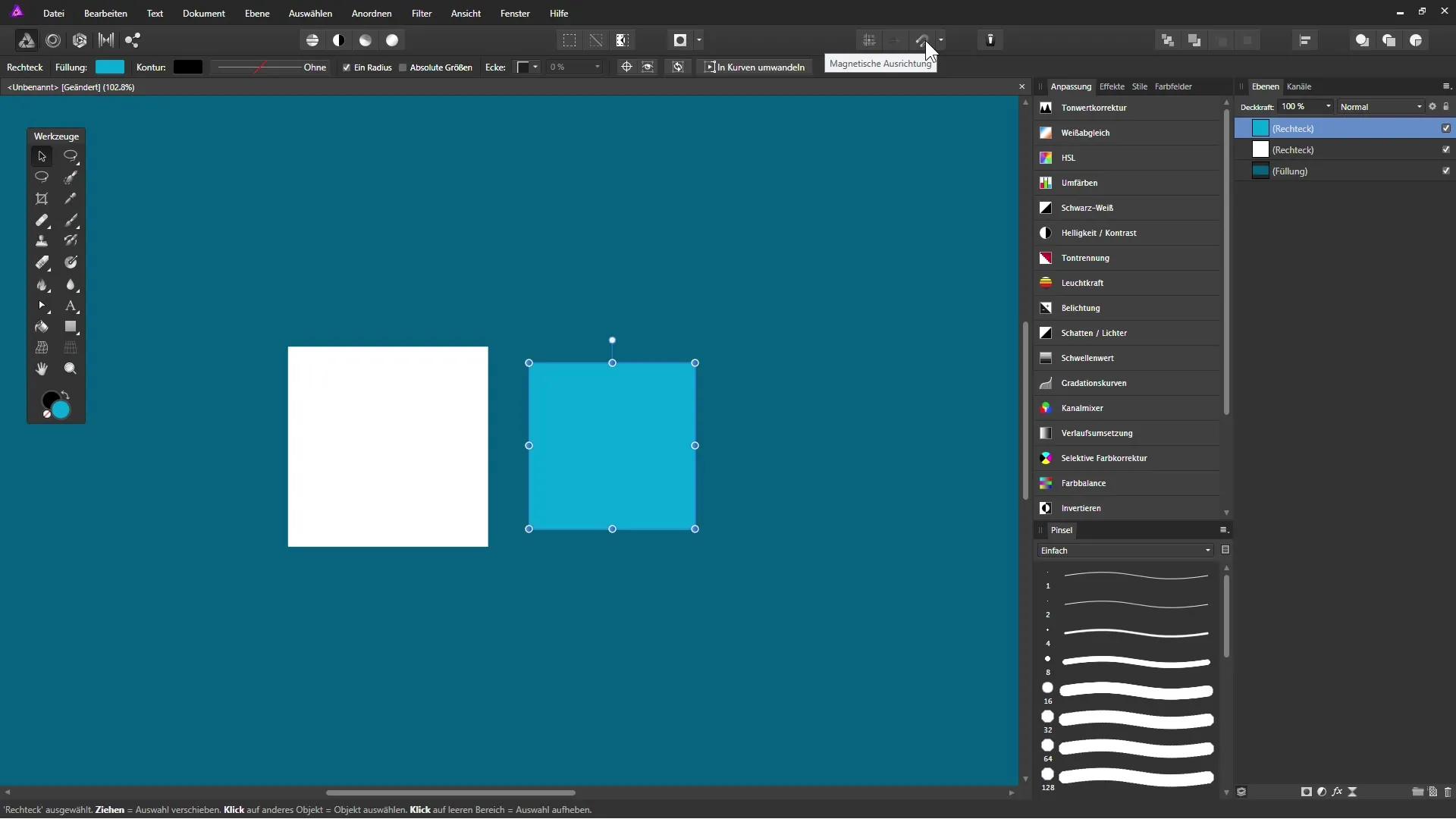
Steg 4: Justera objekt
Flytta en av kvadraterna med magnetisk justering aktiverad. Du kommer att se att den positionerar sig i linje med den andra kvadraten. Denna röda linje signalerar att de två objekten är jämnt justerade.
Steg 5: Justera efter kanter
Du kan också aktivera alternativet "Justera efter sidor kanter". Detta gör att du kan justera objekten exakt efter kantlinjerna på andra objekt. När den magnetiska justeringen är aktiv kommer din kvadrat nu automatiskt att hållas vid kanten av den andra kvadraten.
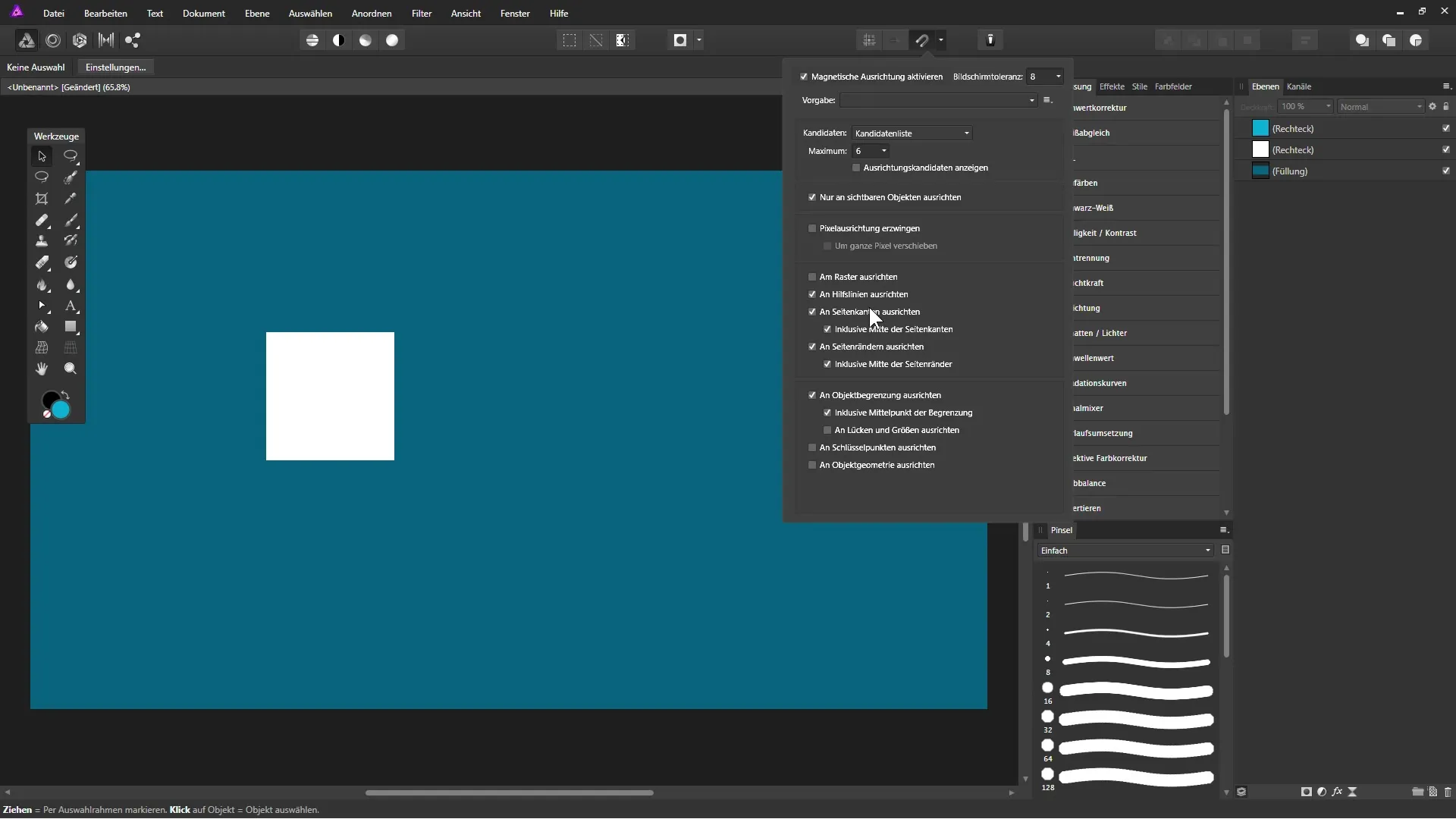
Steg 6: Visa rutnät
För att öka noggrannheten kan du visa ett rutnät. Gå till "Visa" och välj "Visa rutnät". Nu ser du en rutnätsstruktur som hjälper dig att positionera dina objekt exakt.
Steg 7: Konfigurera rutnätet
För att anpassa rutnätet efter dina behov, gå tillbaka till "Visa" och välj "Konfigurera rutnät och axlar". Här kan du justera avståndet mellan rutnätslinjerna och många andra egenskaper.
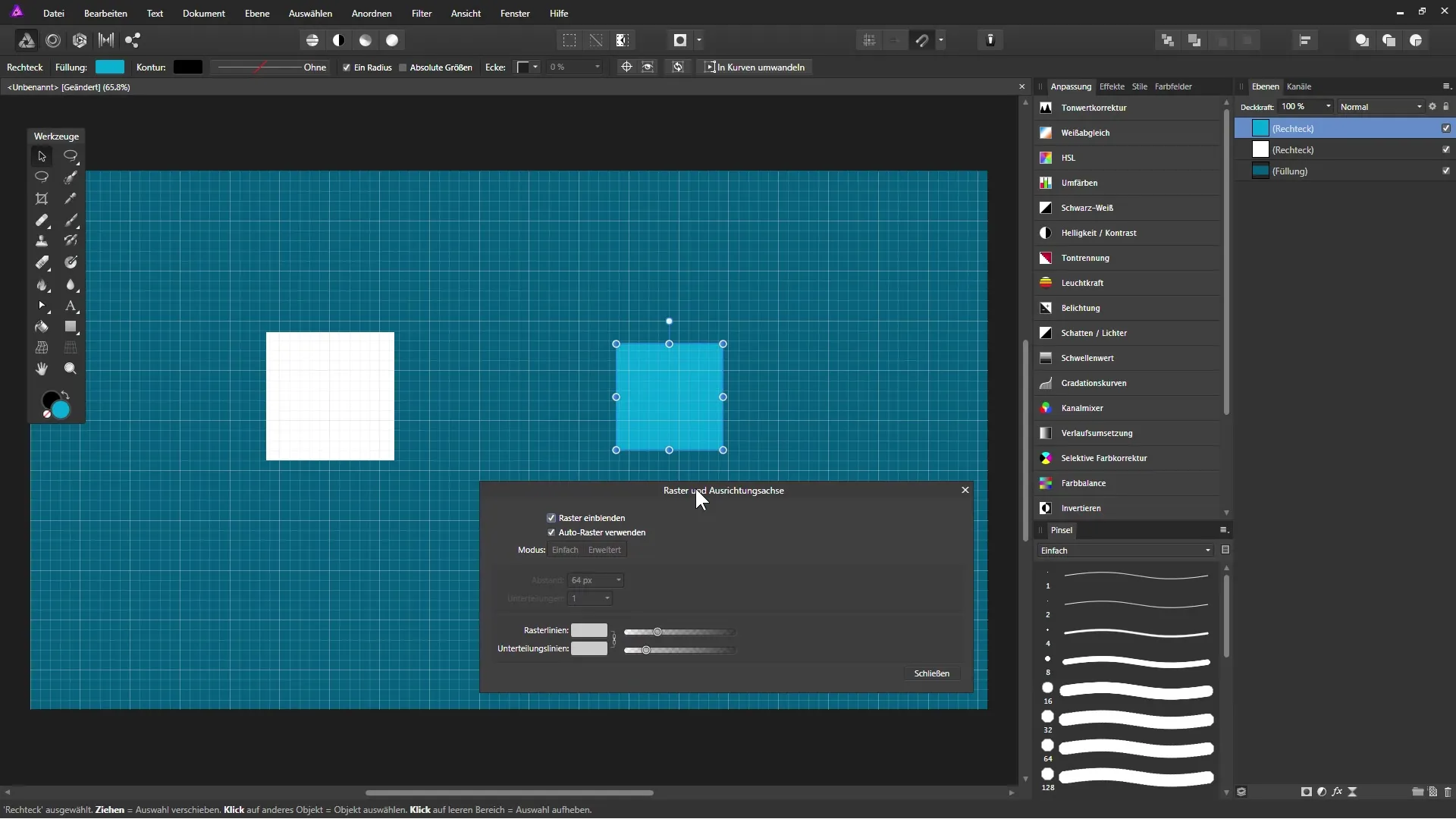
Steg 8: Använd pixelrutnät
Om du vill anpassa rutnätsfunktionerna kan du ställa in ett pixelrutnät. Detta ger dig möjlighet att definiera avstånden på pixelbasis och arbeta ännu mer exakt. Inaktivera automatisk rutnätsjustering och ställ in önskat avstånd och underindelningar.
Steg 9: Justera rutnätslinjer
Du kan också justera synligheten av rutnätslinjerna. Detta gör det lättare att särskilja mellan stora och små rutnar. Positionera färgerna så att linjerna är väl synliga.
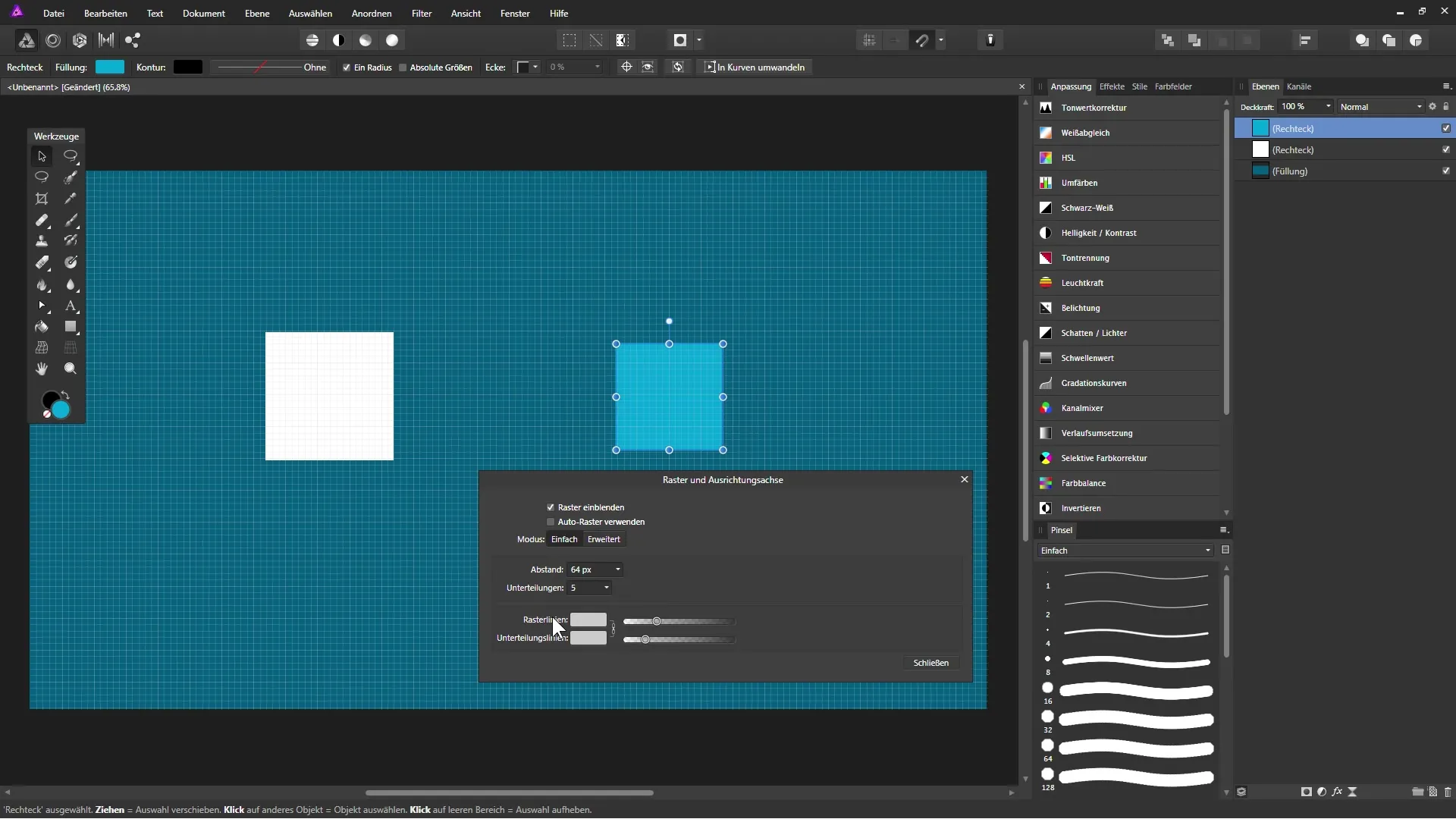
Steg 10: Justera objekt pixel för pixel
Om du vill att dina objekt ska positioneras pixelperfect, aktivera funktionen "Tvinga pixeljustering". Detta gör att du kan säkerställa att dina objekt är exakt inriktade på rutnätspixlarna.
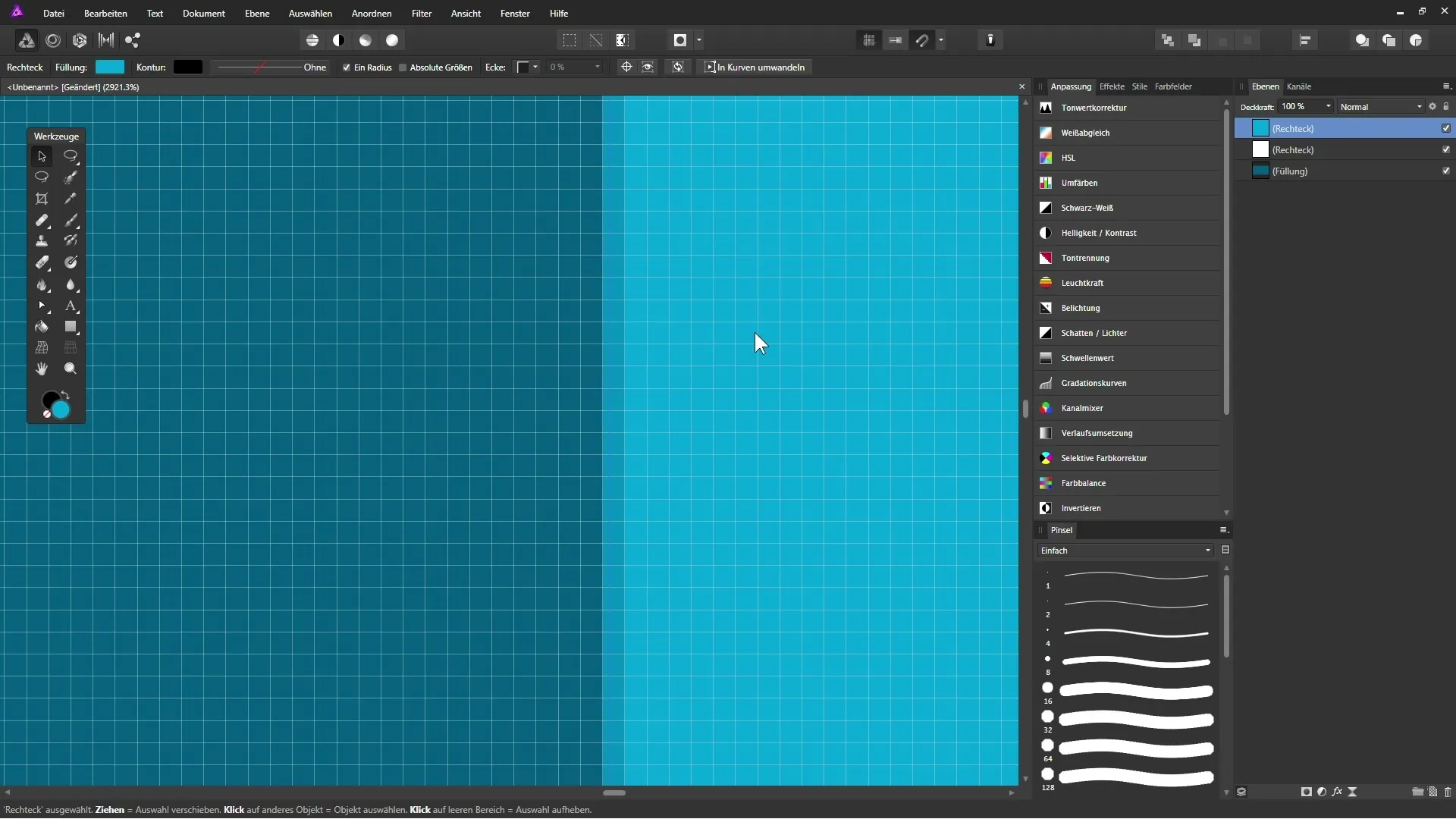
Steg 11: Arbeta med rutnätsfunktionerna
Använd de ovan nämnda funktionerna för att arbeta noggrant med ditt grafiska innehåll. Objekten kan placeras enklare och mer exakt, vilket ökar din effektivitet när du arbetar i Affinity Photo.
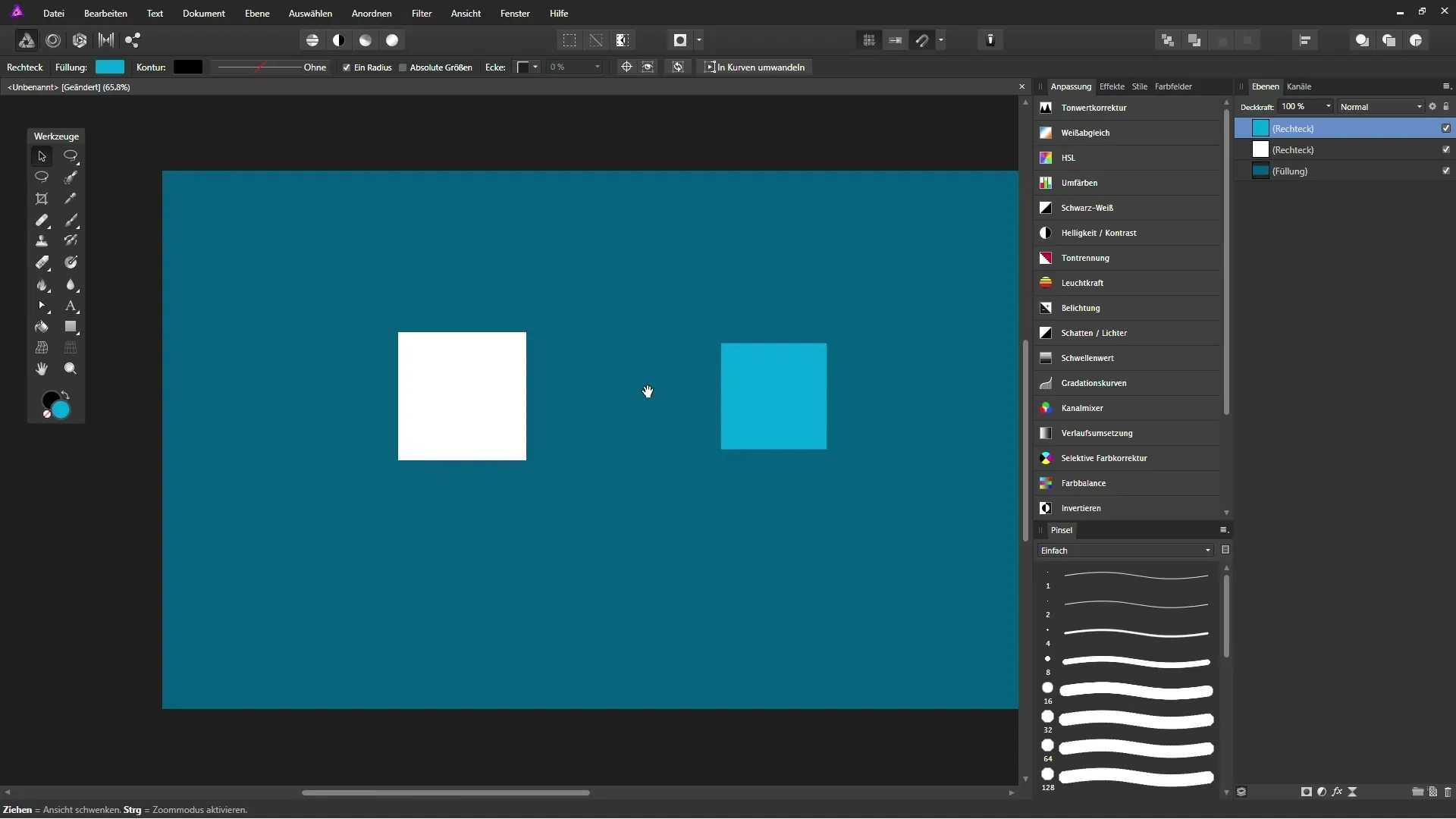
Sammanfattning - Effektiv användning av rutnät och justeringsalternativ i Affinity Photo
Med de steg som beskrivits i denna guide kan du optimalt använda rutnäts- och justeringsverktygen i Affinity Photo. Dessa funktioner möjliggör inte bara snabbare, utan också mer exakt redigering av dina projekt. Experimentera med alternativen för att se vad som passar bäst för ditt arbetsflöde.
FAQ
Vad kan jag göra om rutnätet inte visas?Kolla om du har aktiverat visningen "Visa rutnät".
Hur kan jag justera avstånden i rutnätet?Gå till "Visa" och välj "Konfigurera rutnät och axlar" för att justera avstånden.
Kan jag ändra färgen på rutnätslinjerna?Ja, du kan anpassa färgen och stilen på rutnätslinjerna i rutnätsinställningarna.
Vad är magnetisk justering?Den magnetiska justeringen hjälper dig att automatiskt justera objekt till andra objekt genom att "snäppa" vid vissa punkter.


